电脑应用图标怎么自定义 如何更改电脑图标样式
时间:2023-12-31 来源:互联网 浏览量:
在电脑应用的使用过程中,我们经常会发现一些应用图标的样式与我们的个人喜好不符,是否有办法可以自定义电脑应用图标,让它们更符合我们的审美呢?答案是肯定的!通过一些简单的操作,我们可以轻松地更改电脑应用图标样式,让它们更加个性化。接下来本文将介绍一些实用的方法,帮助您进行电脑应用图标的自定义。无论是追求简约风格、独具创意的图标,还是希望与众不同,都可以在这里找到适合自己的图标样式。让我们一起来探索吧!
具体步骤:
1.更改电脑图标前首先要准备该图标的.ico文件。
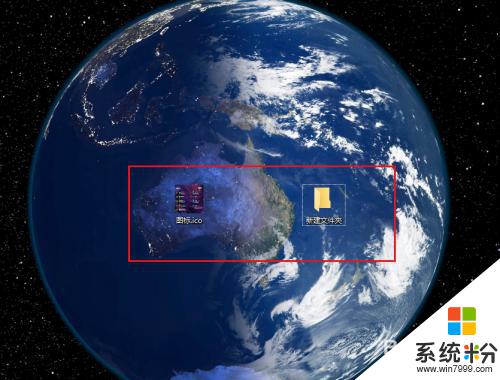
2.然后右击文件,选择属性。点击进入自定义。
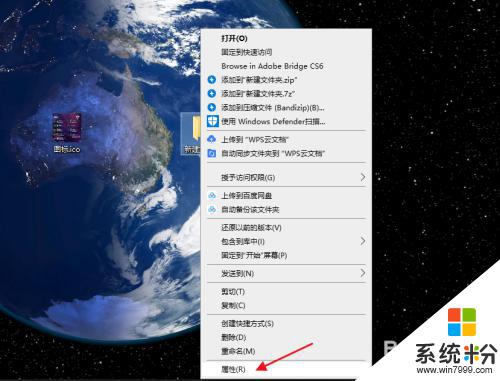
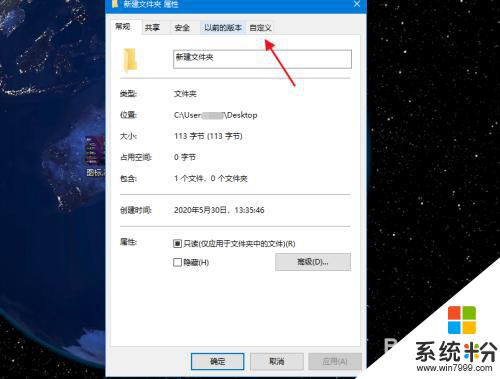
3.点击更改图标。
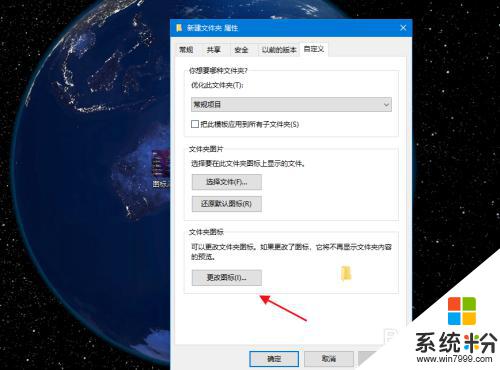
4.点击浏览,选择准备好的.ico图标。
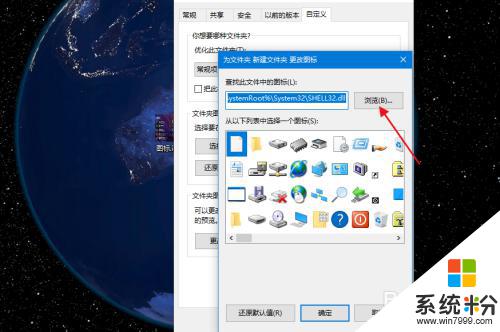
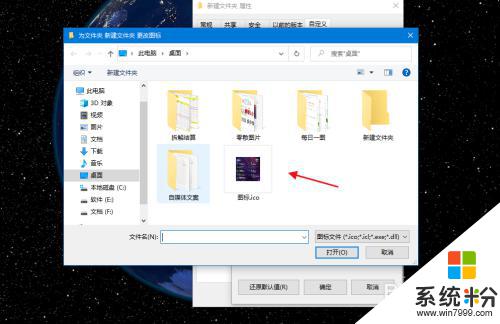
5.点击确定,再点击应用。
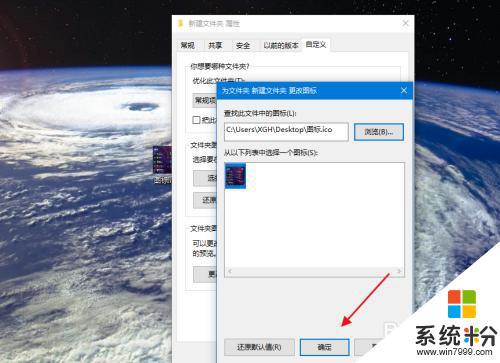
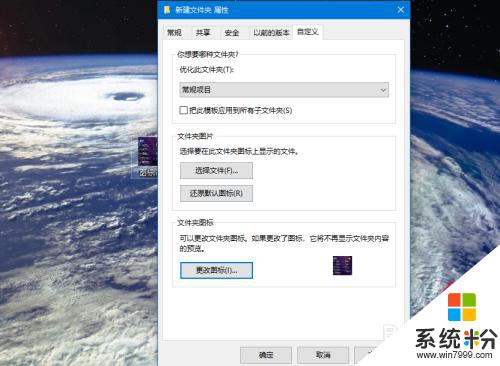
6.返回桌面,该文件的图标则自定义成功。
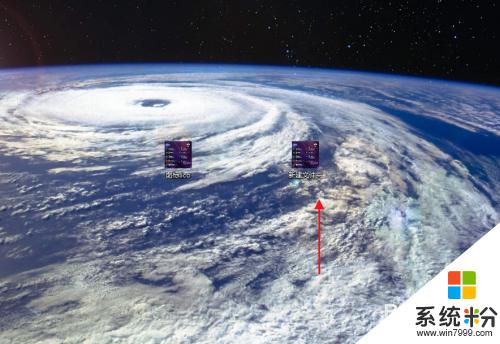
以上就是电脑应用图标如何自定义的全部内容,如果你遇到相同问题,可以参考本文中介绍的步骤来进行修复,希望对大家有所帮助。
我要分享:
相关教程
- ·自定义电脑文件夹图标的方法。怎样自定义电脑文件夹图标?
- ·mac系统图标如何更换方法 怎么更改苹果mac电脑各个应用的图标
- ·电脑怎么更改图标图片 电脑软件图标如何更改
- ·vivoy77e桌面图标怎么设置 vivo手机如何自定义图标
- ·怎样把电脑的文件图标改成大图标 把电脑的文件图标改成大图标的方法
- ·如何更改电脑硬盘D盘盘符图标? 更改电脑硬盘D盘盘符图标的方法
- ·戴尔笔记本怎么设置启动项 Dell电脑如何在Bios中设置启动项
- ·xls日期格式修改 Excel表格中日期格式修改教程
- ·苹果13电源键怎么设置关机 苹果13电源键关机步骤
- ·word表格内自动换行 Word文档表格单元格自动换行设置方法
电脑软件热门教程
- 1 怎样用电脑刻录光盘? 用电脑刻录光盘的方法?
- 2 联想电脑怎样查看保修期和续保? 联想电脑查看保修期和续保的方法有哪些?
- 3 怎样隐藏电脑文件夹 取消文件夹隐藏的方法有哪些
- 4双系统该怎么分区|双系统分区详细教程
- 5笔记本电脑主板温度过高如何解决!值得收藏! 笔记本电脑主板温度过高解决办法!值得收藏!
- 6文件夹删不掉怎么解决 文件夹删不掉怎么处理
- 7一个屏幕显示两个画面 电脑如何设置分屏显示两个应用程序
- 8自己动手清理笔记本风扇的方法 如何自己动手清理笔记本风扇
- 9windows8、8.1我的电脑图标丢失如何修复? windows8、8.1我的电脑图标丢失修复的方法?
- 10供水设备怎么分类 供水设备如何分类
